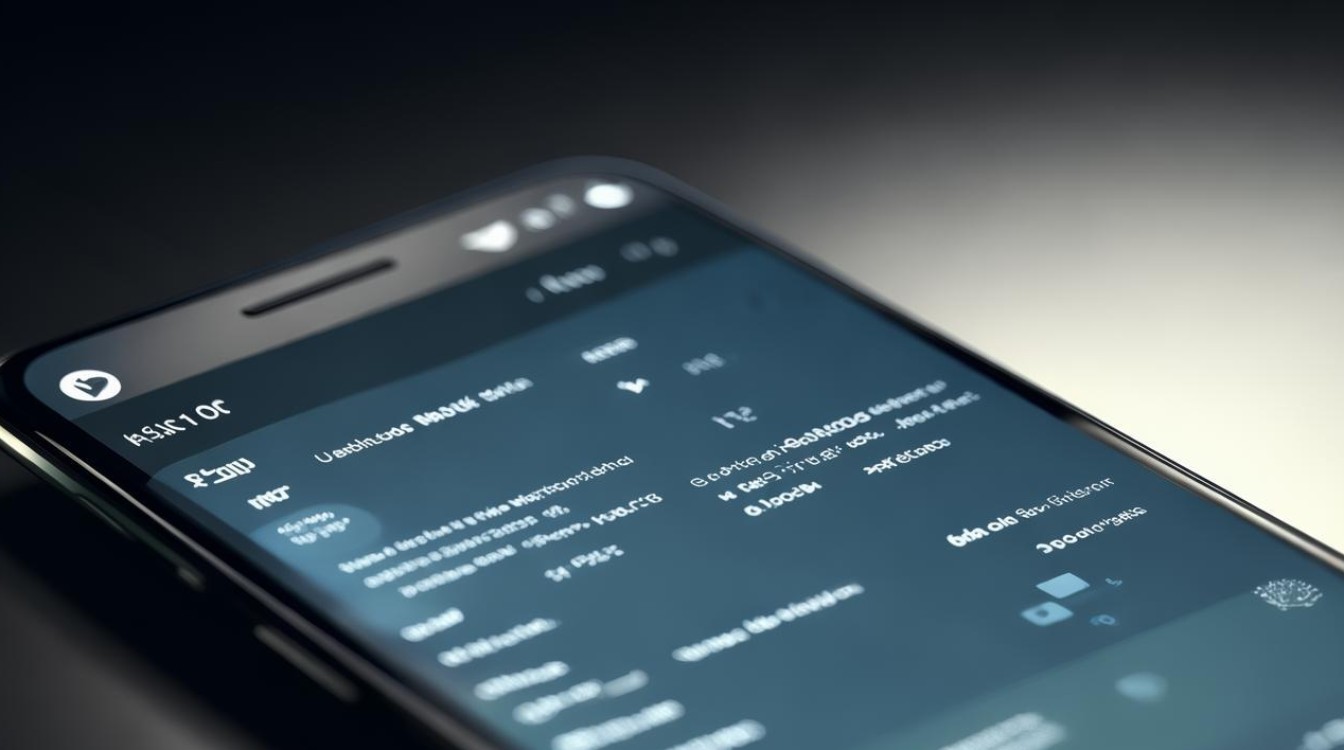安卓手机使用的DNS详解:原理、配置与实践
认识DNS的重要性
在互联网上冲浪时,我们输入的是易于记忆的网站域名(如www.baidu.com),而非复杂的IP地址,这一转换过程的核心就是域名系统(Domain Name System, DNS),对于安卓手机用户而言,理解并合理配置DNS不仅关乎上网速度,更涉及隐私保护、网络安全甚至突破地域限制等功能,本文将全面解析安卓设备中的DNS机制,提供实用配置方案,并探讨其潜在价值。
DNS基础概念解析
1 什么是DNS?
| 功能 | 描述 |
|---|---|
| 核心职责 | 将人类可读的域名(如example.com)翻译为计算机识别的IP地址(如192.0.2.1) |
| 工作层级 | 采用树状结构,根域→顶级域(.com/.cn等)→二级域(如baidu.com)→子域 |
| 查询流程 | 递归查询:本地→根→顶级→权威服务器;迭代查询:逐级返回结果 |
| 缓存机制 | 操作系统/路由器会暂存最近访问过的域名解析结果,减少重复查询耗时 |
2 安卓系统中的DNS角色
- 自动获取模式:多数安卓设备默认从当前连接的网络(WiFi/移动数据)继承DHCP分配的DNS服务器地址。
- 手动指定模式:用户可自定义首选/备用DNS服务器,覆盖系统默认设置。
- 多场景适配:同一设备在不同网络环境下(家庭宽带、公司VPN、公共热点)可能使用不同的DNS策略。
为何要修改安卓手机的DNS?
| 需求类型 | 典型场景 | 预期收益 |
|---|---|---|
| 加速网页加载 | 视频卡顿、网页打开缓慢 | 缩短域名解析时间,尤其对海外网站效果显著 |
| 过滤 | 无法访问特定网站(如学术资源、国际新闻) | 利用未被屏蔽的DNS通道实现间接访问 |
| 强化隐私保护 | 防止运营商追踪浏览记录 | 阻止本地ISP收集完整域名访问日志 |
| 提升游戏体验 | 联机游戏延迟高、丢包严重 | 优化游戏服务器定位路径,降低Ping值 |
| 企业内网管理 | 远程办公需访问内部系统 | 配合企业内部DNS实现安全认证与流量管控 |
⚠️ 注意:在中国境内,擅自使用境外非法DNS可能导致法律风险,请严格遵守国家相关法律法规。
主流公共DNS服务对比表
| 服务商 | 主DNS IP | 特色功能 | 适用场景 |
|---|---|---|---|
| Google Public DNS | 8.8.8 / 8.8.4.4 | 全球节点众多,支持EDNS扩展协议;可选加密查询(DoH/DoT) | 国际网站加速、隐私敏感场景 |
| Cloudflare DNS | 1.1.1 / 1.0.0.1 | 宣称"世界上最快",无广告/日志记录;支持WARP加速器联动 | 追求极致速度、注重隐私的用户 |
| Quad9 | 9.9.9 | 开源项目,强调防劫持;自动阻断恶意软件关联域名 | 安全防护需求较高的环境 |
| CleanBrowsing | 228.168.168 | 家族过滤模式(成人内容拦截);可选分类屏蔽 | 家庭教育、儿童设备管理 |
| 中国电信DNS | 114.114.114 | 国内运营商自有服务,响应速度快;部分地区提供智能纠错功能 | 纯国内网络环境优化 |
| Alibaba Cloud DNS | 5.5.5 / 223.6.6.6 | 阿里云自研,整合CDN加速能力;支持弹性带宽分配 | 电商类应用频繁使用者 |
安卓手机DNS配置实操指南
1 WiFi网络下修改DNS(推荐方式)
步骤分解:
- 进入设置界面:打开「设置」→「WLAN」(无线局域网)。
- 长按目标网络:在已连接的WiFi名称上长按,选择「修改网络」。
- 显示高级选项:勾选底部「显示高级选项」复选框。
- 切换IP设置:将「IP设置」从「DHCP」改为「静态」。
- 填写DNS字段:
DNS 1:输入首选DNS服务器IP(如8.8.8.8)DNS 2:输入备选DNS服务器IP(如8.8.4.4)
- 保存生效:点击「保存」按钮,重新连接WiFi即可生效。
优势分析:
✅ 仅影响当前WiFi网络下的设备行为 ✅ 无需修改全局系统设置,灵活性高 ✅ 可针对不同网络分别配置专属DNS策略
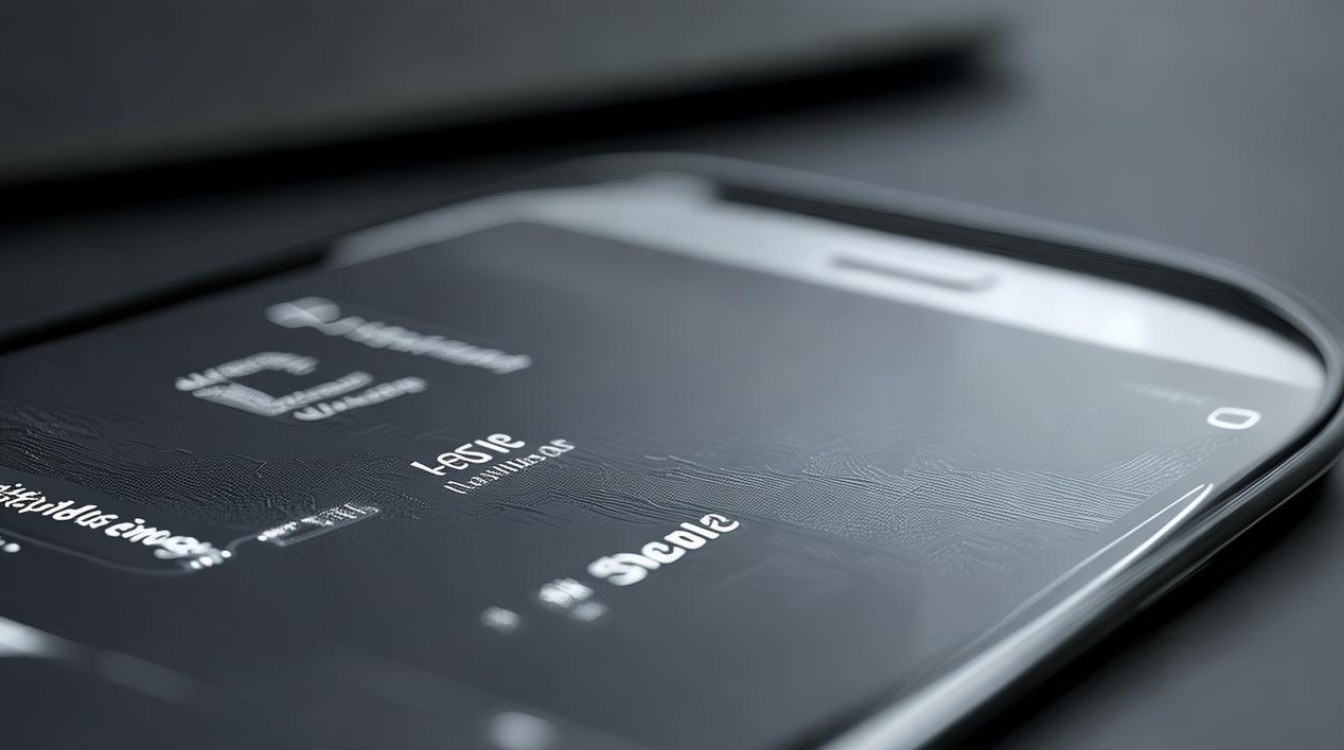
2 移动数据网络修改DNS
前提条件:
⚠️ 安卓原生系统通常不允许直接修改蜂窝数据的DNS设置,需借助以下两种方法之一:
| 方法 | 实现原理 | 代表工具 | 优缺点对比 |
|---|---|---|---|
| ADB命令行强制注入 | 通过USB调试接口写入系统属性 | Magisk模块+ADB命令 | 需Root权限,稳定性强,但存在变砖风险 |
| 第三方VPN应用代理 | 建立虚拟专用通道,绕开系统DNS解析 | Surfboard、Shadowrocket等 | 无需Root,操作简单,但会增加额外耗电/延迟 |
| 自定义Hosts文件映射 | 本地建立域名IP对应表 | Hosts Go等APP | 仅限少量特定域名,适用范围有限 |
📌 建议普通用户优先采用WiFi网络修改方案,如需修改移动数据DNS,推荐使用成熟VPN工具。
高级技巧与注意事项
1 双栈DNS部署策略
现代安卓设备普遍支持IPv4/IPv6双协议栈,建议同时配置两套DNS:
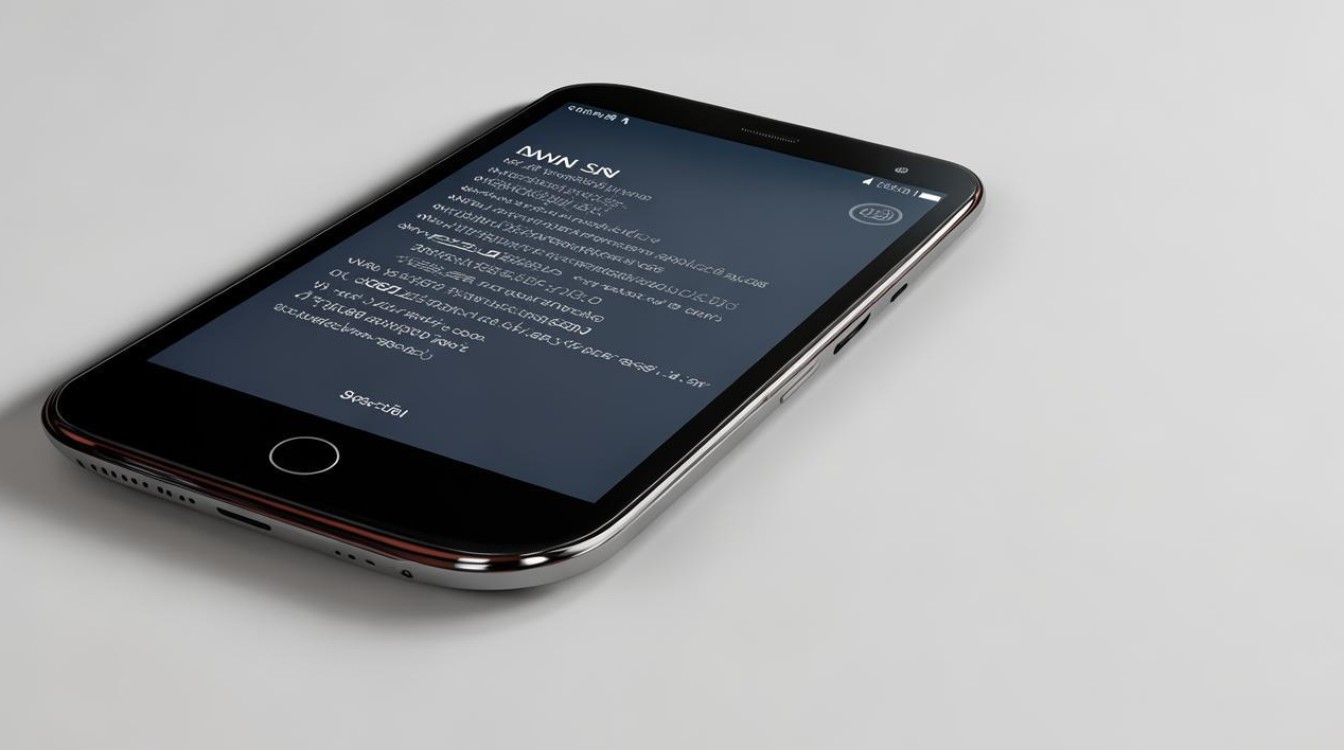
- IPv4 DNS:传统主力解析通道(如8.8.8.8)
- IPv6 DNS:新兴协议,延迟更低(如2001:4860:4860::8888)
2 DoH/DoT加密协议启用
| 协议 | 全称 | 特点 | 安卓支持情况 |
|---|---|---|---|
| DNS over HTTPS | DoH | 通过HTTPS端口传输,防窃听 | Android 9及以上原生支持 |
| DNS over TLS | DoT | 基于TLS加密,兼容性更好 | 需第三方APP(如Cloudflare WARP) |
3 常见故障排查
| 现象 | 可能原因 | 解决方案 |
|---|---|---|
| 部分网站无法打开 | DNS污染/黑名单 | 更换其他公共DNS或启用DNSCrypt |
| 网速反而变慢 | 远端DNS响应不佳/跨运营商瓶颈 | 恢复默认DNS或选用本地化服务 |
| 应用闪退/联网异常 | 系统文件损坏/权限冲突 | 清除应用数据或重置网络设置 |
| 电池消耗明显增加 | 频繁DNS查询+加密开销 | 关闭不必要的后台进程 |
相关问题与解答
Q1: 修改DNS后仍然无法访问某些网站该怎么办?
答:可能出现以下三种情况及应对措施:
- DNS缓存污染:尝试清除浏览器缓存,或重启路由器释放旧的DNS记录。
- 深度包检测干扰:部分运营商会对非常见DNS端口实施QoS限速,可改用53以外的非标端口(如5353)。
- HTTPS证书校验失败:若启用了DoH/DoT,需确认证书链完整性,必要时临时关闭加密协议测试。
Q2: 如何选择最适合我的DNS服务器?
答:根据主要用途决策:
- 日常浏览+轻度隐私需求 → Cloudflare 1.1.1.1(平衡速度与隐私)
- 跨国业务/外贸工作者 → Google Public DNS(全球节点丰富)
- 家长控制儿童设备 → OpenDNS Family Shield(自动过滤不良内容)
- 极客玩家测试性能 → Quad9 + AdGuard Home组合(可视化统计+广告拦截)
DNS作为互联网基础设施的关键一环,其配置直接影响着安卓设备的网络体验,通过本文的学习,读者不仅能掌握基础的DNS修改技巧,还能根据自身需求选择合适的公共服务商,甚至在合法合规的前提下探索高级功能,值得注意的是,随着IPv6普及和量子计算发展,未来的DNS体系将面临新的变革,持续关注技术动态才能更好地驾驭数字世界的入口